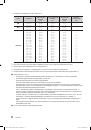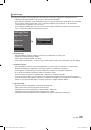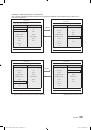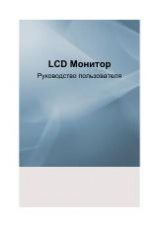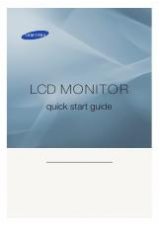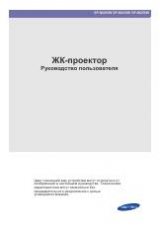удивительные возможности
Благодарим за приобретение данного устройства
Samsung. Для наилучшего обслуживания
зарегистрируйте свое устройство по адресу:
www.samsung.com/register
Модель Серийный номер
Светодиодные телевизоры
Руководство по установке
[HG690_EURO]Install_Guide-00RUS.indd 1
2013-03-21 7:12:45